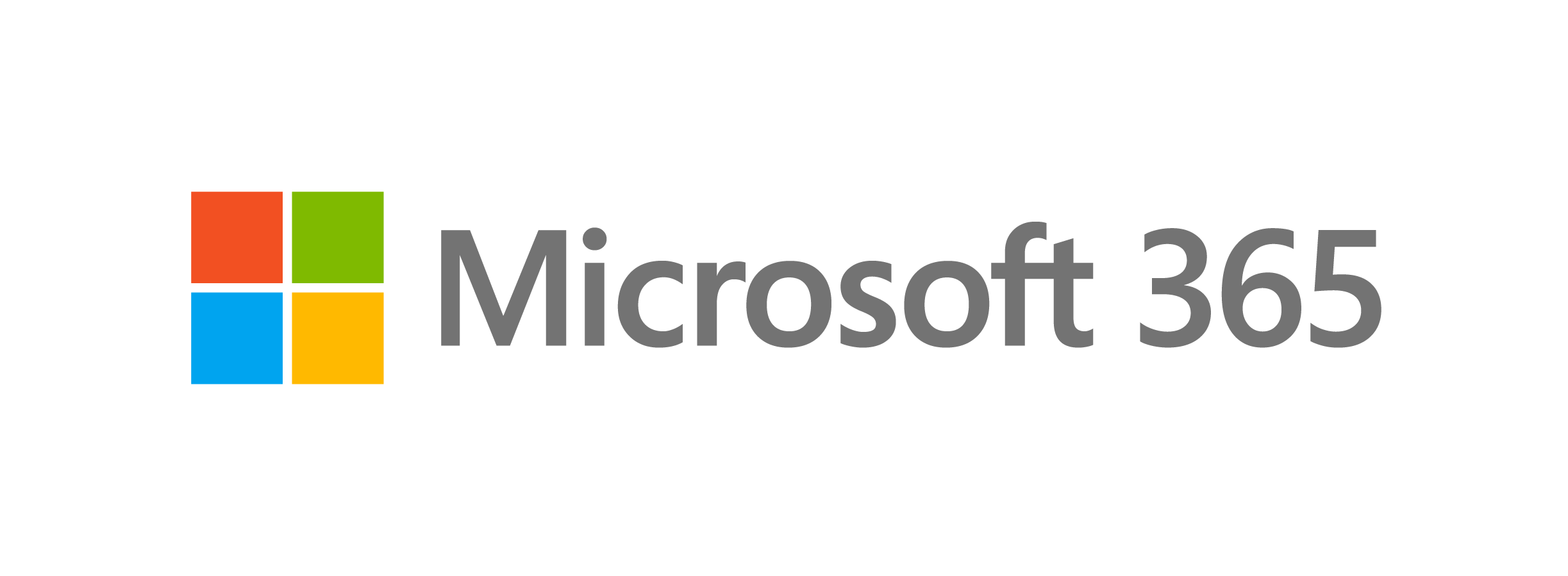Elimina tutti i cookie
-
Apri Microsoft Edge and seleziona Impostazioni e altro > Impostazioni > Privacy, cerca e servizi.
-
In Cancella dati delle esplorazioni seleziona Scegli gli elementi da cancellare.
-
In Intervallo di tempo scegli un intervallo di tempo.
-
Seleziona Cookie e altri dati del sito, quindi Cancella ora.
Elimina i cookie da un sito specifico
-
Apri Microsoft Edge e selezionaImpostazioni e altro > Impostazioni > Cookie e autorizzazioni sito > Cookie e dati del sito.
-
Seleziona Vedi tutti i cookie e i dati del sito.
-
Cerca i cookie del sito che vuoi rimuovere.
Elimina i cookie a ogni chiusura del browser
-
Apri Microsoft Edge, quindi seleziona Impostazioni e altro > Impostazioni > Privacy e servizi.
-
In Cancella dati delle esplorazioni seleziona Scegli cosa cancellare ogni volta che chiudi il browser.
-
Attiva l'interruttore Cookie e altri dati del sito.
Nota: questo argomento riguarda il nuovo Microsoft Edge . Ottieni assistenza per la versione precedente di Microsoft Edge .